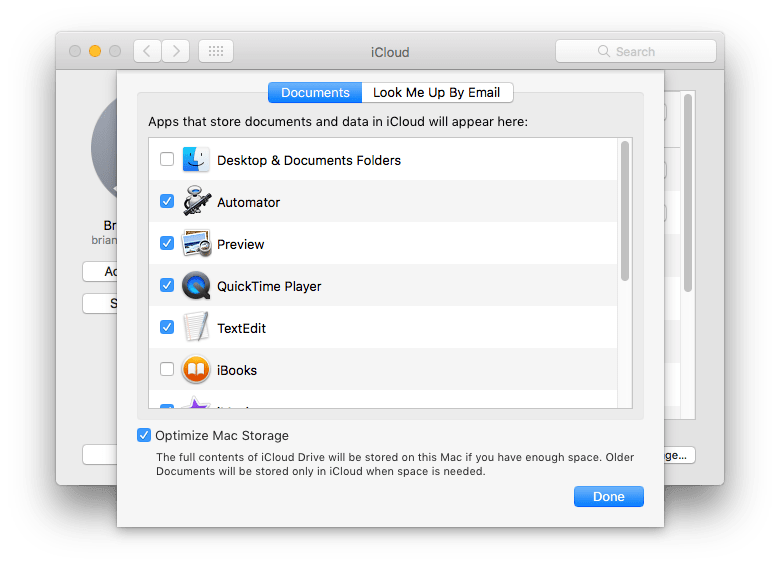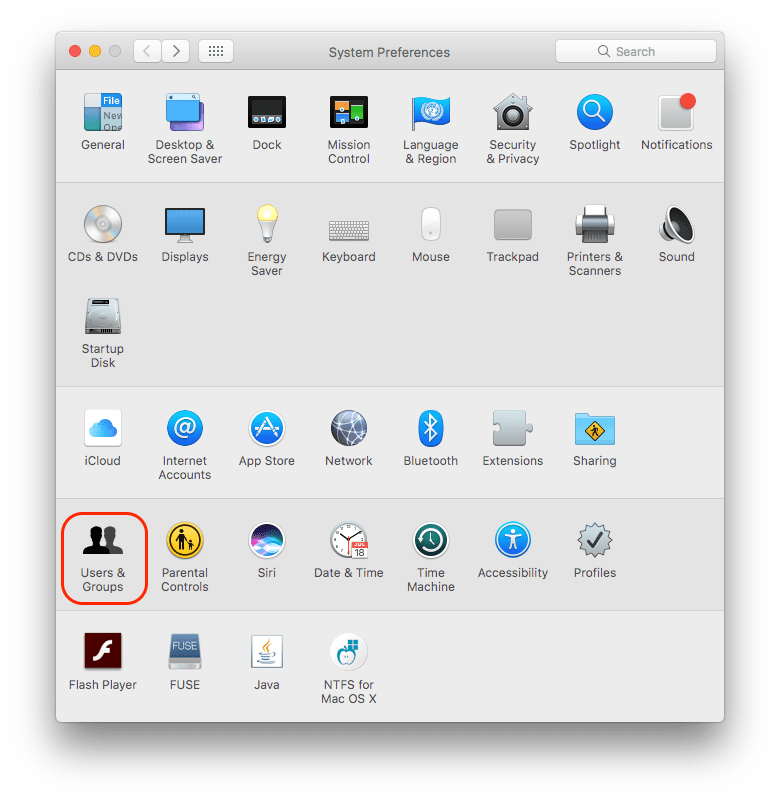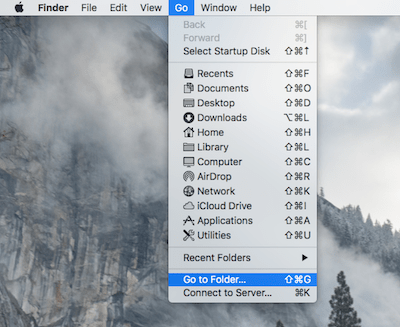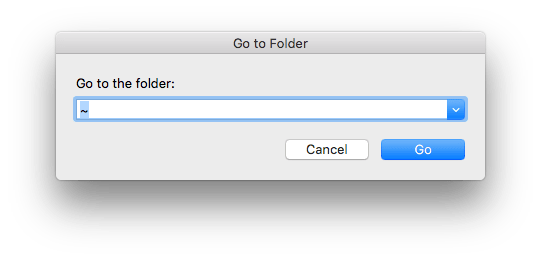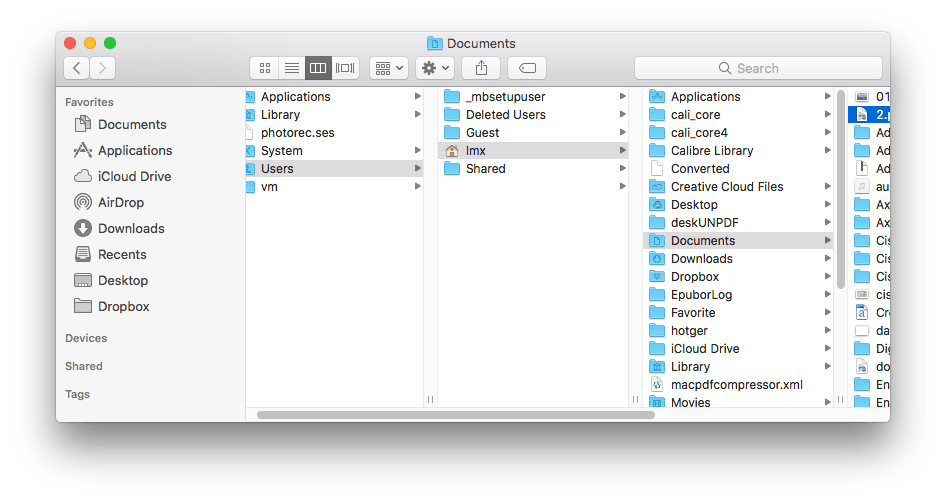Actualização da Mac o Apagou Tudo? 6 Maneiras de recuperar arquivos perdidos após a atualização para o Ventur a ou Monterey
 243
243
 0
0
macOS 12 Monterey e macOS 11 Big Sur foram lançados por algum tempo, muitos usuários podem ter atualizado ou planejam atualizar para estas versões. E a última versão oficial do macOS 13 também será lançada em breve. Na maioria das vezes, nós recebemos uma atualização perfeita do mac e aproveitamos todo o caminho até a próxima atualização. Entretanto, podemos ter problemas ao atualizar o mac para a última versão do MacOS Ventura, Monerery, Big Sur ou Catalina.
Entre todos os problemas, "Arquivos perdidos após atualização do mac", "Eu atualizei meu mac e perdi tudo" são as principais reclamações quando os usuários atualizam o sistema. Isto pode ser devastador, mas relaxe. Com programas de recuperação avançados e um backup existente, nós somos capazes de recupere seus arquivos que faltam após a atualização do mac para Ventura, Monterey, Big Sur ou Catalina.
 Cisdem Data Recovery para Mac
Cisdem Data Recovery para Mac
Recupere rapidamente os arquivos perdidos após a atualização do Mac
- Recuperar permanentemente arquivos excluídos, formatados, perdidos e ausentes
- Restaurar mais de 200 tipos de arquivos: documentos, imagens, vídeos, áudios, arquivos, etc.
- Suporta à recuperação de dados tanto do disco rígido interno quanto externo
- Usa tanto a verificação rápida quanto a profunda para encontrar a maioria dos arquivos
- Filtra arquivos com palavras-chave, tamanho do arquivo, data de criação ou modificação
- Pré-visualização de fotos, vídeos e outros documentos antes da recuperação
- Recupera para o disco rígido local ou plataformas Cloud
- Mostra somente arquivos específicos (todos, perdidos, ocultos, sistema)
 Baixar GrátisOS 10.9 ou posterior
Baixar GrátisOS 10.9 ou posterior
A atualização do meu Mac vai apagar tudo?
Normalmente, não irá apagar tudo quando atualizar para uma nova versão do MacOS, uma vez que uma atualização do MacOS é destinada a adicionar novos recursos, atualizar aplicativos Mac, corrigir bugs, melhorar a performance. Todo o processo de atualização não tocará em seus arquivos salvos no drive Mac. Se você atualizou seu Mac e excluiu tudo, isto pode ser causado:
- macOS instalado sem sucesso ou interrompido
- A fragmentação excessiva do disco leva ao dano do disco rígido
- O disco rígido do Mac não tem espaço de armazenamento suficiente para arquivos faltantes
- Não atualize o sistema regularmente
- Não tenho cópias de segurança dos arquivos de importação via Time Machine ou outros
...
Seja qual for a razão, nós estamos aqui para salvá-lo deste desastre. Na parte seguinte, nós vamos demonstrar como recuperar arquivos que faltam após a atualização do Mac.
6 maneiras de recuperar arquivos depois da Actualização ao Mac Ventura, Monterey, Big Sur ou Catalina
#1 A maneira mais fácil de recuperar arquivos perdidos após a atualização Mac com sucesso
Recuperar os dados perdidos do Mac não é um caso particularmente difícil. Você só precisa de uma ferramenta útil, dedicada e de alta eficiência, como Cisdem Data Recovery para Mac. Ele pode recuperar uma variedade de arquivos, sejam eles causados por atualizações macOS, apagamento acidental, falha de sistema, desligamento repentino, esvaziamento do caixote do lixo da reciclagem ou outros motivos. Além do drive interno do Mac, ele também pode recuperar apagado. Os arquivos são formatados e perdidos de outros dispositivos removíveis.
Características de Cisdem Data Recovery
- Recuperar arquivos faltantes, excluídos, formatados em mac
- Recuperar mais de 200 tipos de arquivos (documentos, vídeos, áudios, imagens, etc.)
- Recuperar-se de praticamente todos os acionamentos internos e externos
- Rápida varredura e permite retomar a varredura
- Pré-visualizar arquivos em qualidade original antes da recuperação
- Alta taxa de recuperação
Como Recuperar Arquivos Perdidos ou Desaparecidos após a Atualização Mac?
- Baixe e instale o Cisdem Data Recovery em seu Mac.
 Baixar GrátisOS 10.9 ou posterior
Baixar GrátisOS 10.9 ou posterior - Escolha o local.
Inicie o programa e vá para Disk Data Recovery, escolha o local onde seus arquivos estão faltando ou perdidos.![recover missing files cisdem01]()
- Digitalização de arquivos ausentes após a atualização do Mac.
O software usará modos de varredura rápida e profunda. Vá até Tipo>Documentos ou outras pastas para verificar se os arquivos que faltam são encontrados. Você também pode usar o filtro para encontrar arquivos particulares rapidamente.![cisdem data recovery scan missing files]()
- Recuperar arquivos perdidos após a atualização do Mac.
Uma vez concluída a verificação, o programa mostrará a lista de arquivos que podem ser recuperados. Você pode visualizar os arquivos faltantes e selecionar para recuperação posterior.![recover missing files mac 03]()
#2 Recuperar Arquivos Perdidos da Time Machine
Time Machine é um software de backup que foi integrado ao sistema operacional Mac, ele pode ser usado para fazer o backup de seus arquivos automaticamente para um disco rígido externo. A atualização do Mac apagou tudo? Time Machine pode ajudar você a recuperar fotos perdidas, fotos do iPhone, documentos, calendários, etc. facilmente. Mas somente se você tiver arquivos de backup, como eu disse.
- Reinicie seu Mac, então segure as teclas Command + R para iniciar no Modo de Recuperação de uma vez.
- Escolha Restauração da Cópia de segurança da Time Machine e clique em Continuar.
- Run Time Machine no Mac, selecione os arquivos que você precisa recuperar e clique na Barra de Espaço para visualizar os arquivos.
- Clique no botão Restaurar para recuperar arquivos faltantes após a atualização do mac.
![recover missing files with time machine]()
Às vezes a Time Machine mostra erros devido à operação errada ou ao desempenho do Mac. Nem sempre é bem sucedido recuperar arquivos perdidos após a atualização do Mac. Neste momento, tente a Cisdem Data Recovery.
#3 Desligar Arquivos Salvando Arquivos no iCloud Drive
Um grande benefício que MacOS oferece a seus usuários é a expansão do espaço de armazenamento no iCloud, se você tiver ligado o iCloud Drive, os arquivos que faltam após a atualização do Mac são apenas movidos para seu iCloud Drive e você precisa desligar este recurso.
- Clique no ícone da Apple, escolha Preferências do Sistema>iCloud.
![icloud]()
- Clique em Opções em iCloud Drive.
- Certifique-se de que a caixa antes de Desktop & Document Folders esteja desmarcada. Depois clique em "Done" (Pronto).
![deselect icloud]()
- Então faça o login em sua conta iCoud, baixe os arquivos em seu iCloud Drive para Mac, conforme a necessidade.
Se a caixa antes de Desktop & Document Folders estiver desmarcada no primeiro lugar, você pode tentar recuperar arquivos ausentes do backup do iCloud. Ou seja, você só precisa fazer login no site iCloud, escolher os arquivos e clicar no ícone Download para salvar todos os arquivos que faltam no seu Mac.
#4 Login em una Conta de Usuário Diferente
Não se surpreenda que você seja recomendado a fazer isso. Sim, eu tenho certeza que você sabe em qual conta e como você deve entrar, mas às vezes, a atualização macOS apenas apaga seu perfil de conta de usuário antigo, mas mantém a pasta home, e essa é a razão pela qual seus arquivos desapareceram e desapareceram. Neste caso, você só precisa adicionar seu perfil antigo de volta e fazer o login novamente.
- Clique no ícone da Apple, selecione "Log out xxx".
- Então faça o login com sua conta anterior usada novamente para verificar se os arquivos podem ser encontrados, você é recomendado a tentar em todas as contas registradas em seu mac.
- Se você não tiver a opção de fazer login usando sua conta antiga, clique no ícone Apple>System Preferences>Users & Groups, clique no cadeado com sua senha para adicionar a conta antiga, exatamente como antes. Então faça o login para encontrar os arquivos que faltam.
![users and groups]()
#5 Verifique manualmente todas as suas pastas no Mac
Na maioria das vezes, nós não podemos apontar as razões exatas que causam a falta de arquivos após a atualização do Mac e é um desafio encontrar de volta os arquivos que faltam, especialmente quando você não é muito proficiente no uso do seu Mac. Neste caso, é recomendado que você verifique manualmente cada pasta no seu Mac e encontre os arquivos que faltam.
Notas: Se houver alguma pasta nomeada como Recuperada ou Recuperada sob uma conta de usuário, você nunca deve perder essas pastas, por favor verifique cuidadosamente cada sub-pasta para ver se há arquivos faltando.
- Clique no ícone da Apple e traga o menu Apple.
- Ir para Go>Go to Folder.
![go to folder]()
- Insira "~" e continue com Go.
![recover missing files manually 02]()
- Então verifique cada pasta e suas subpastas no seu mac, encontre os arquivos que faltam após a atualização do mac.
![recover missing files manually03]()
#6 Contate o suporte da Apple
O último mas não o menor método para recuperar dados quando a atualização mac apagou seus arquivos é entrar em contato com a equipe de suporte da Apple. Sim, eles são profissionais e o que você precisa fazer é enviar um formulário online, telefonar ou escrever e-mails, conforme instruído no contato página da web.
Dicas para evitar arquivos perdidos após a atualização do Mac
Você pode tomar as medidas simples abaixo para evitar a falta de arquivos após a atualização mac para Ventura, Monetery, Big Sur ou Catalina:
- Verifique se o seu Mac pode rodar MacOS 13, 12, 11 ou a versão do site da Apple
- Verifique se há algum erro no Disk Utility
- Desativar login/arranque de itens antes do upgrade
- Ligue a Time Machine e conecte um drive externo para fazer backups automáticos
- Libere e deixe espaço suficiente para atualizar o macOS
- Mantenha pelo menos 45% de energia no seu Mac e mantenha a rede sem problemas
- Certifique-se de que os aplicativos no seu Mac estão atualizados
Palavras Finais
É verdade que você deve tentar diferentes maneiras de recuperar os arquivos que faltam após a atualização do macOS, o problema pode ser fácil ou difícil, desde que você encontre o método apropriado para corrigi-lo. Geralmente falando, se você tiver feito backup do seu mac, você pode facilmente encontrar de volta os arquivos que faltam através da Time Machine ou outro serviço de armazenamento online, caso contrário, você é recomendado a usar o Cisdem Data Recovery, que pode garantir que a maioria dos arquivos que faltam possam ser restaurados.

Connie Yu has been a columnist in the field of data recovery since 2011. She studied a lot of data loss situations and tested repeatedly to find a feasible solution tailored for each case. And her solutions are always updated to fix problems from the newest systems, devices and apps.

JK Tam é o desenvolvedor principal da Cisdem, trazendo mais de duas décadas de experiência prática em desenvolvimento de software multiplataforma para a equipe editorial. Atualmente, é o principal aprovador técnico de todos os artigos relacionados à recuperação de dados e ao gravador de DVD.




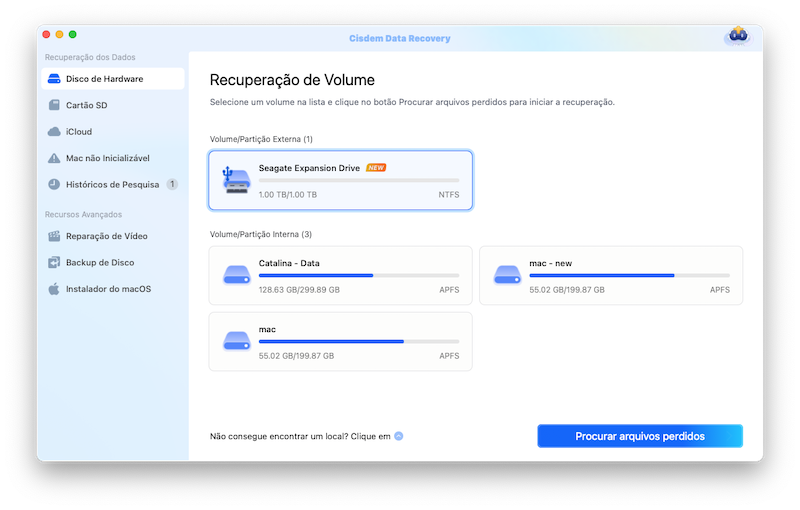
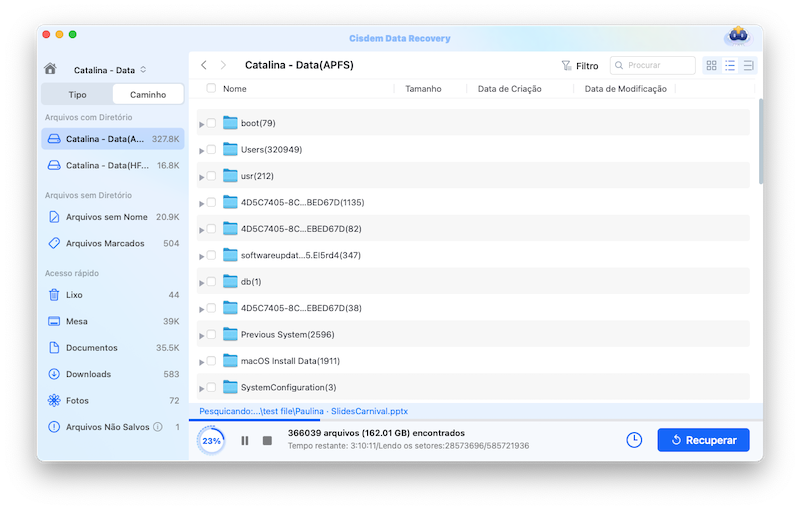
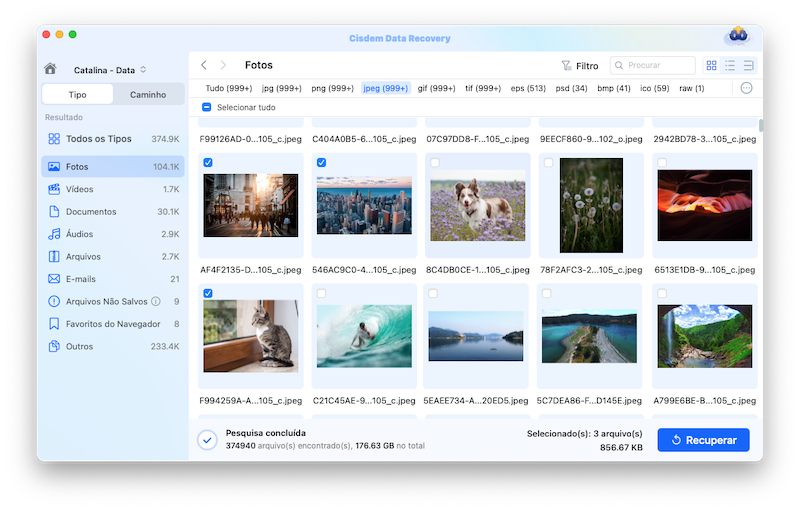

.png)